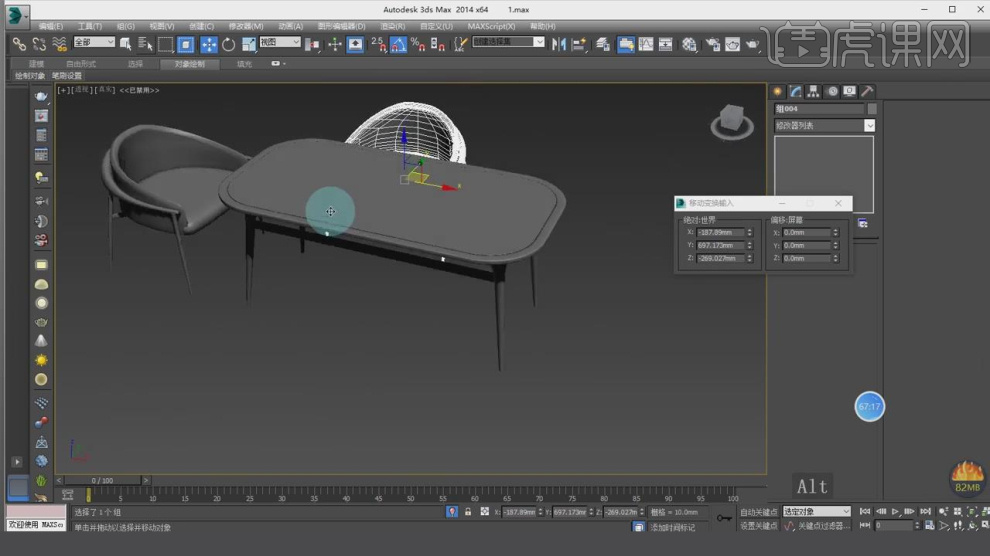如何用3Dsmax加Vray设计沙发椅单体建模
发布时间:暂无
1、本节课讲解布艺沙发解析与建模,本节课中用到的素材,会放置在素材包内,请各位学员点击右侧黄色按钮自行下载安装。

2、在【标准基本体】中新建一个【圆柱】并设置分段,如图所示。
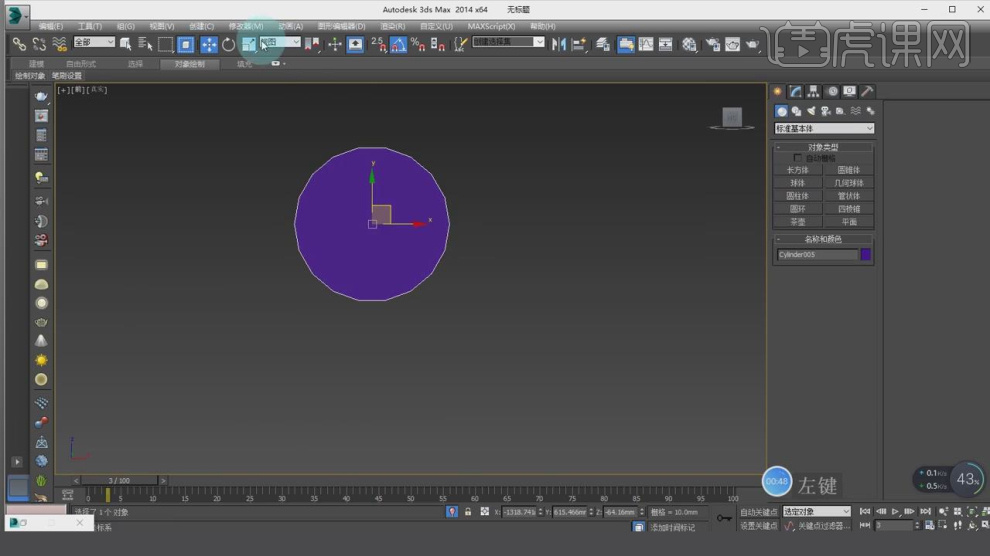
3、在【点】模式下,调整模型的形状,如图所示。
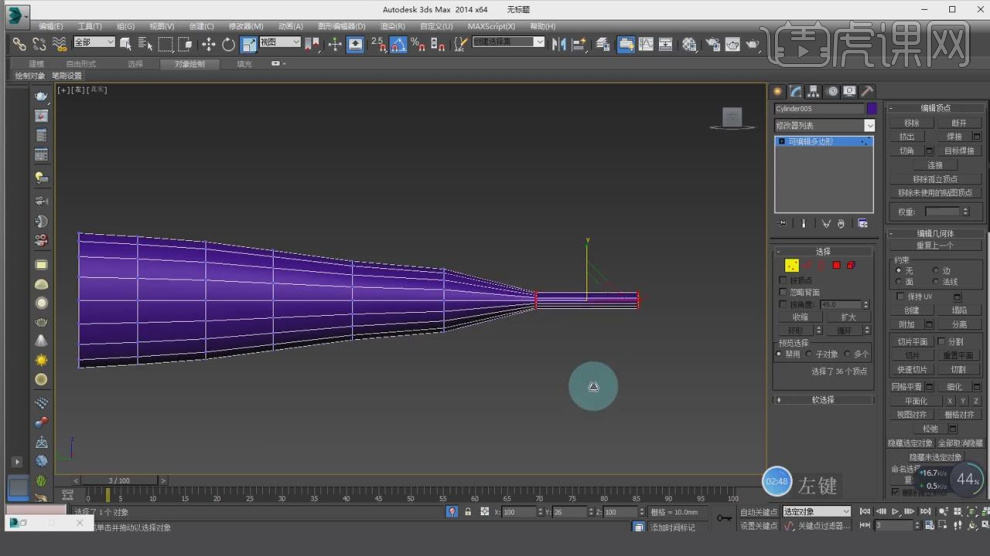
4、在【线】模式下,选择边缘的线,进行一个【倒角】,如图所示。
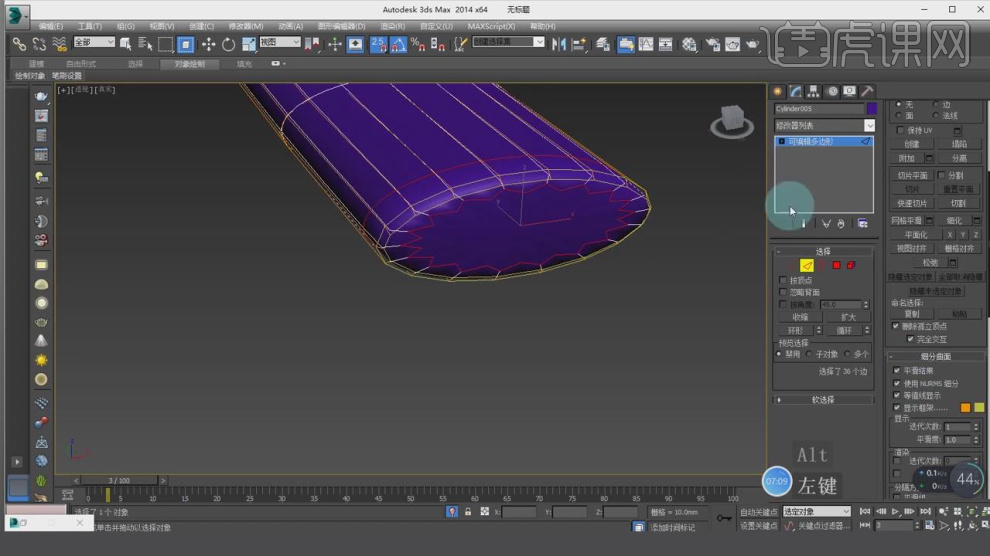
5、选择调整好的模型,添加一个【FFD4*4*4】效果中调整晶格点的位置,如图所示。
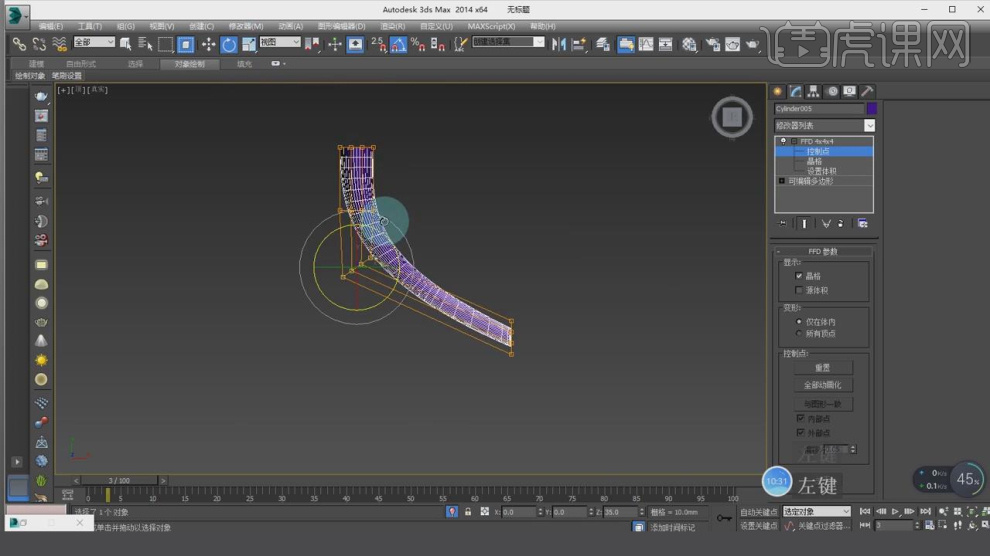
6、将调整的模型进行一个【镜像】,然后调整好的模型进行【附加】在一起,如图所示。
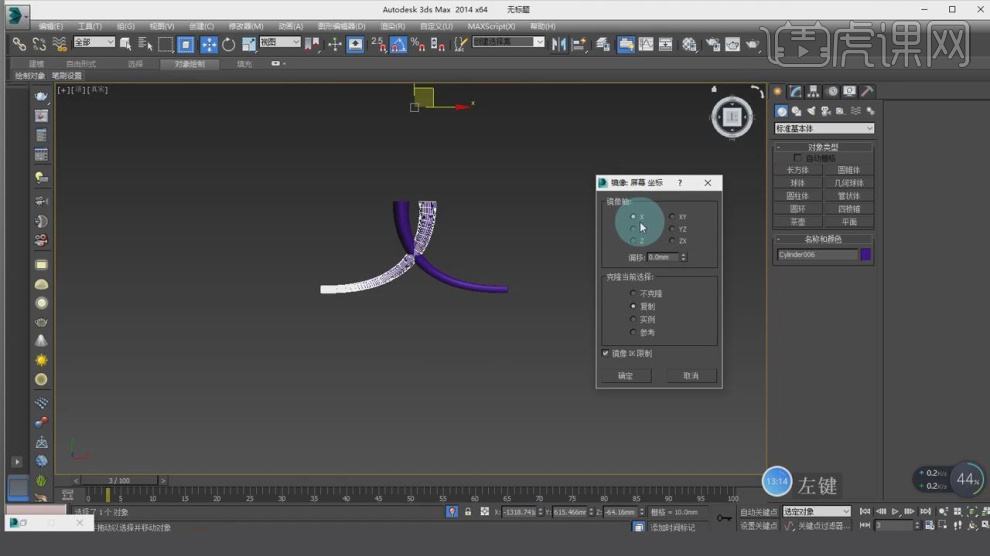
7、在【标准基本体】中新建一个【圆柱】并设置分段,如图所示。
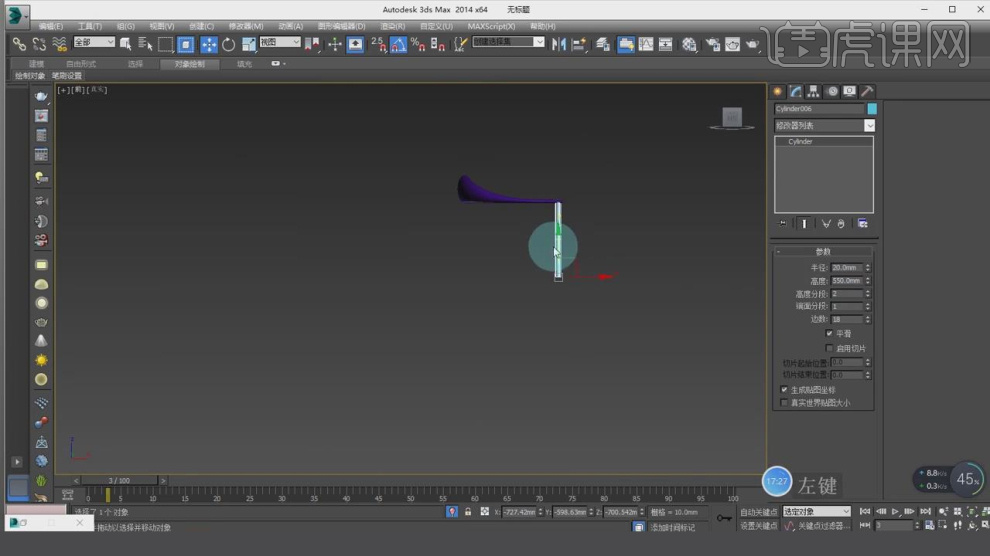
8、在【线】模式下,利用【缩放】命令调整模型的形状,如图所示。
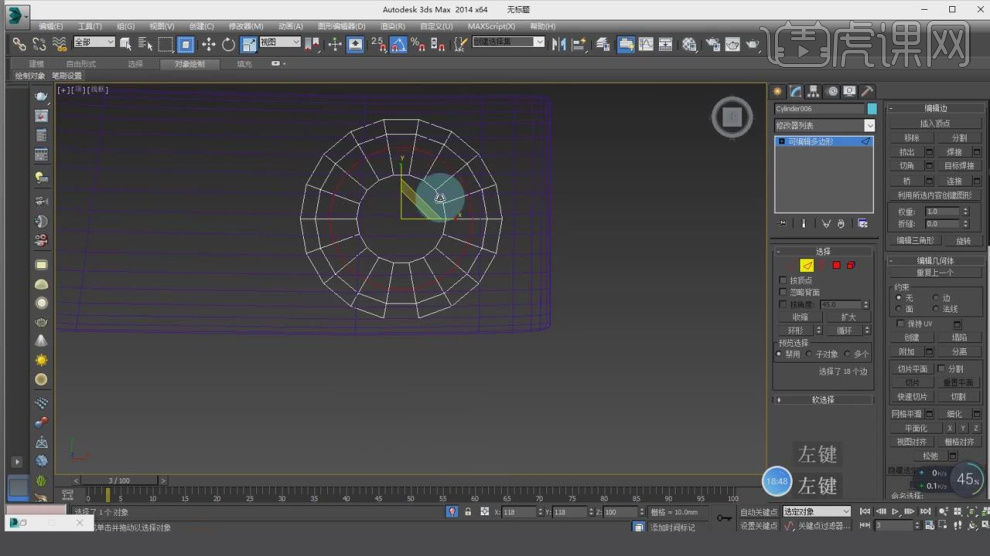
9、在【点】模式下,调整模型的形状,如图所示。
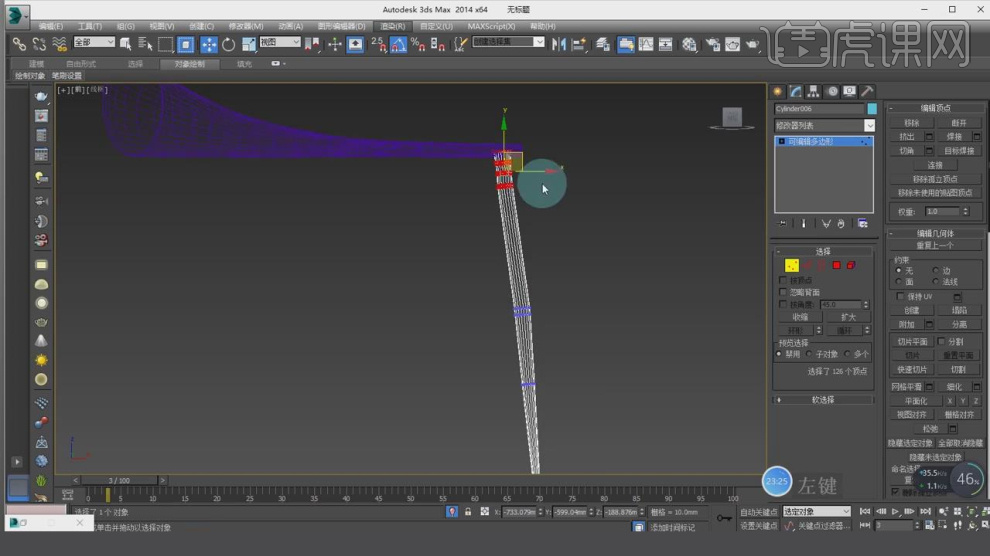
10、将调整好的模型进行复制摆放,如图所示。
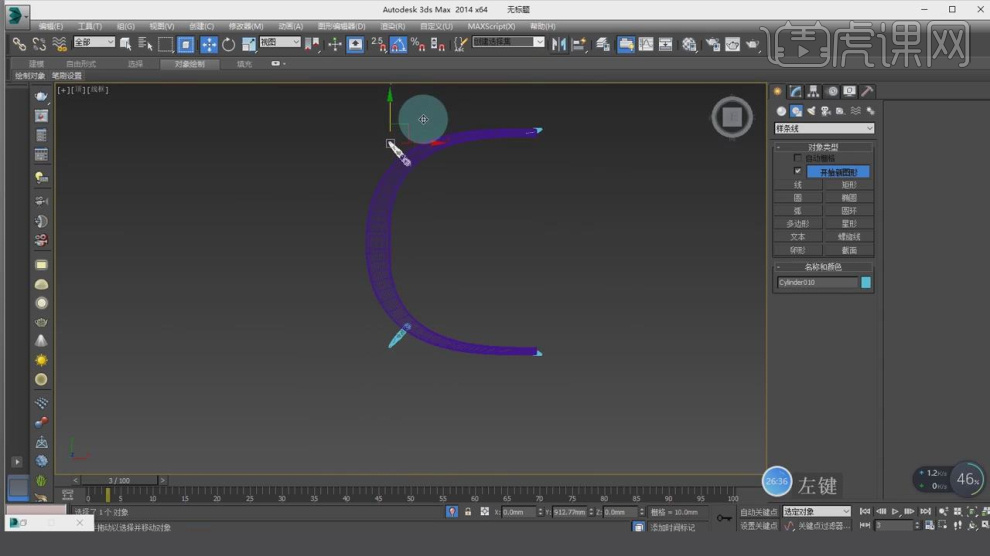
11、在【样条线】工具中,使用画笔工具绘制一个路径,如图所示。
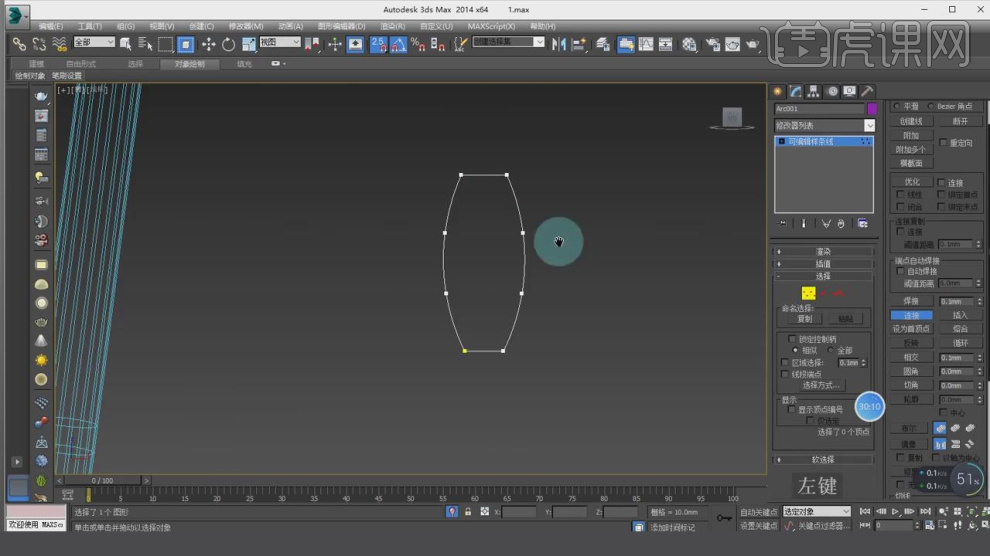
12、在效果器中添加一个【挤出】效果,如图所示。
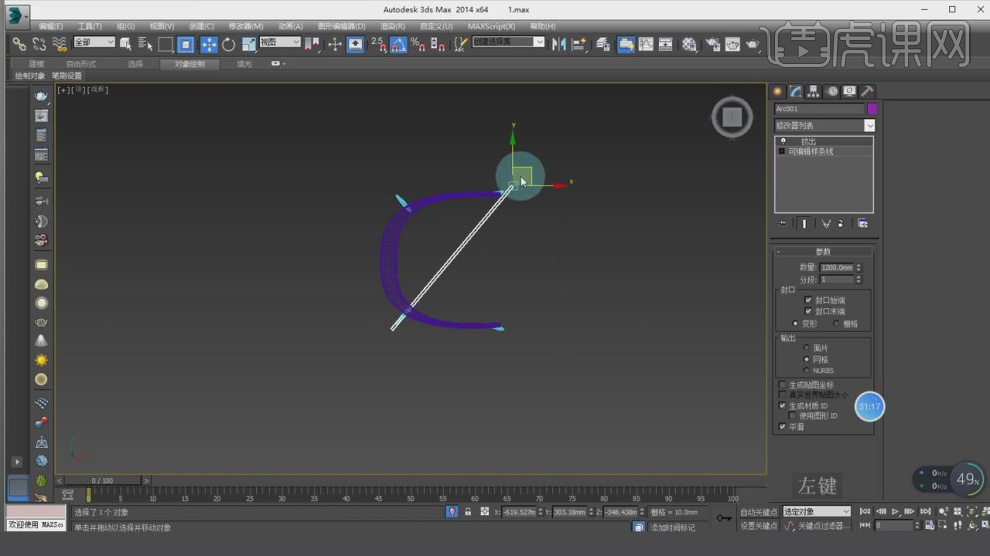
13、在效果器中添加一个【布尔】效果进行操作,进行删除,如图所示。
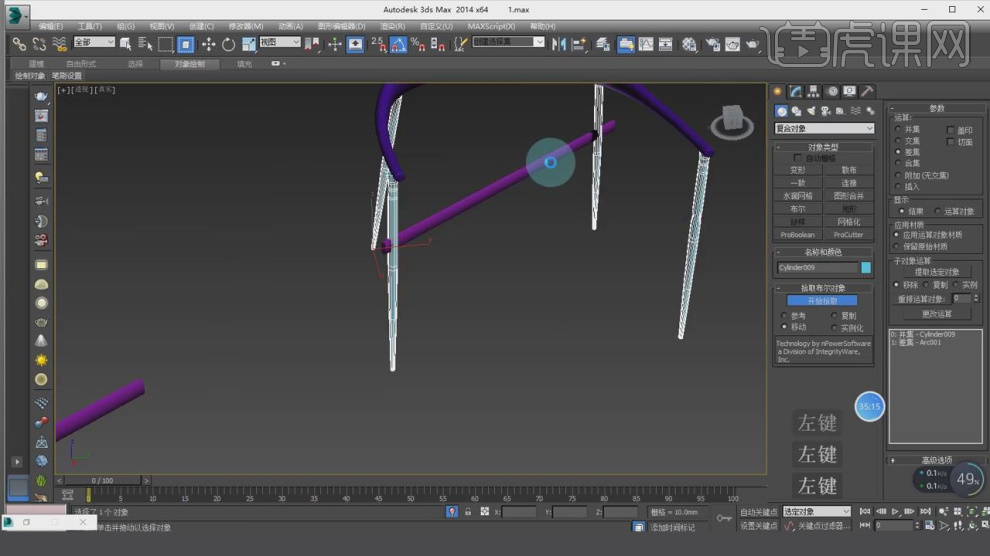
14、复制布尔过的物体,在【线】模式下,选择边缘的线,进行一个【倒角】,如图所示。

15、在【样条线】工具中,使用画笔工具绘制一个路径,如图所示。
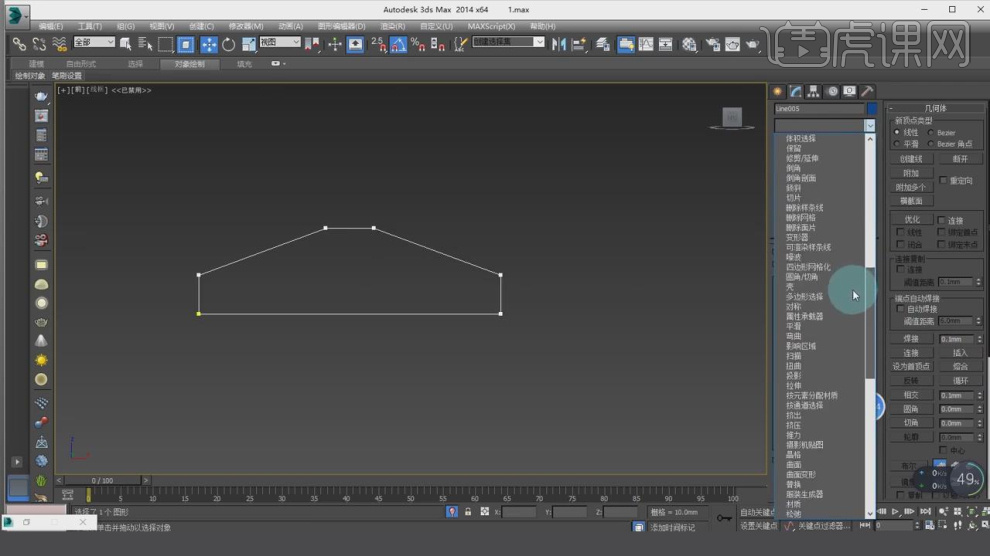
16、在效果器中添加一个【挤出】效果,如图所示。
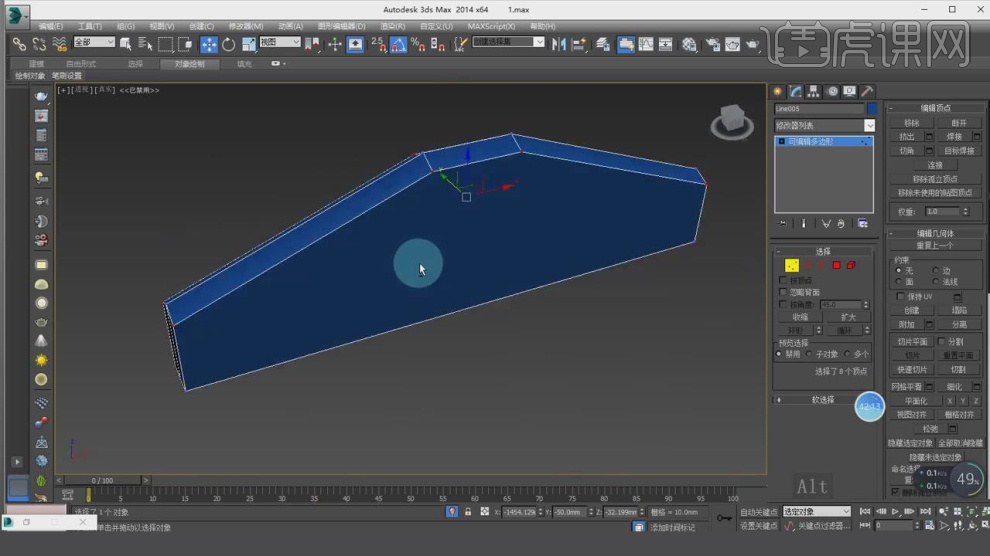
17、在【线】模式下,选择中间的线,进行一个【倒角】,如图所示。
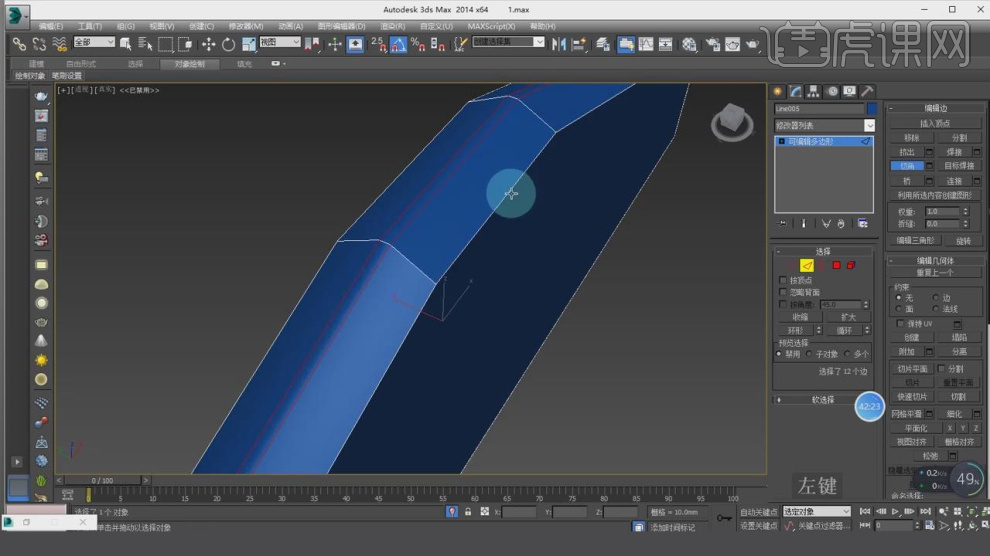
18、选择调整好的模型,使用【快速切片】进行连接新的线,如图所示。
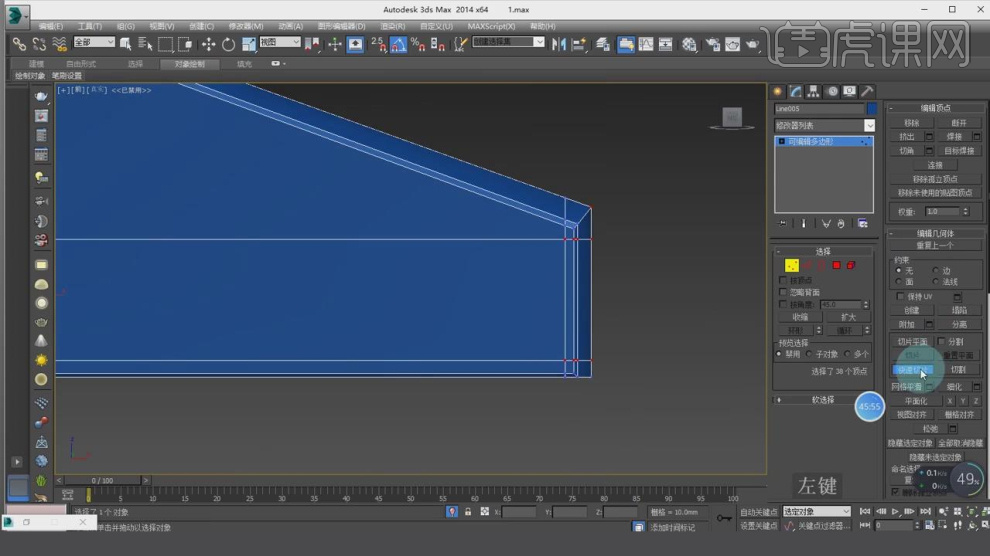
19、在【点】模式下,调整模型的形状,如图所示。
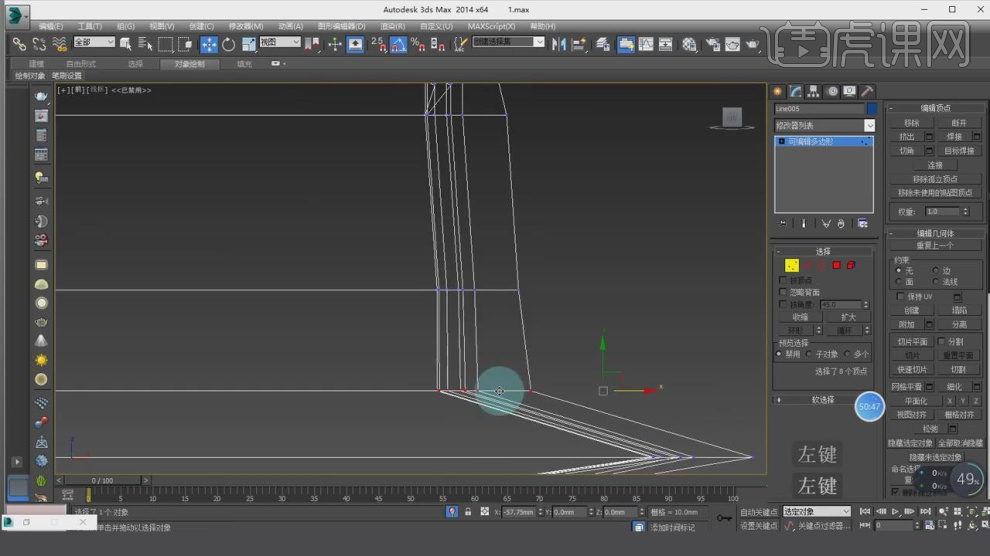
20、在【样条线】工具中,使用画笔工具绘制一个路径,如图所示。
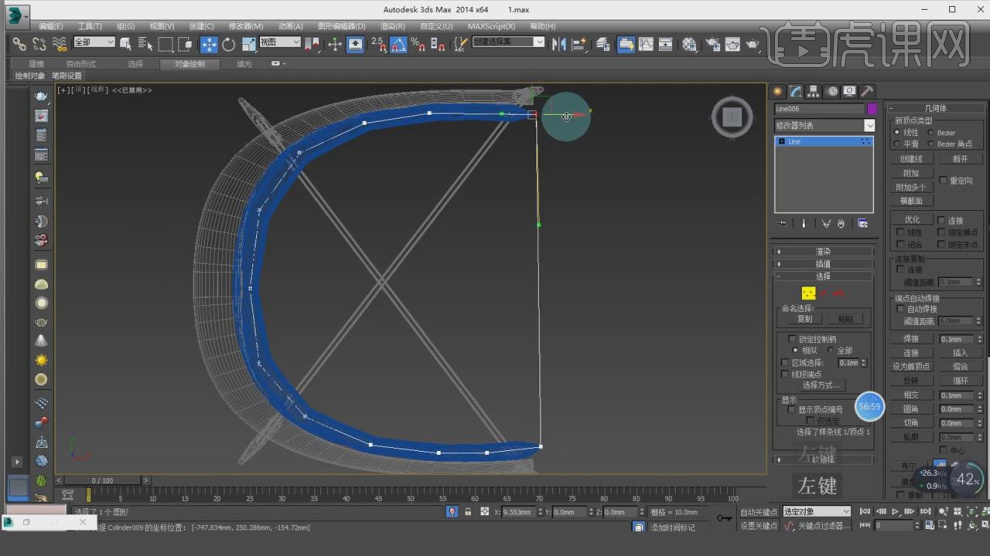
21、在效果器中添加一个【挤出】效果,如图所示。
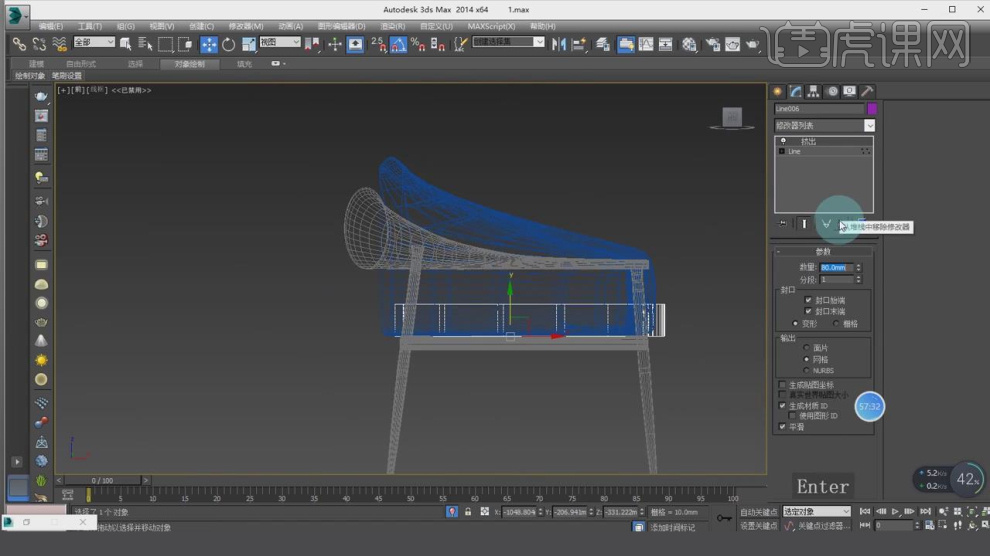
22、在【面】模式下,在效果器中添加一个【插入】效果,如图所示。
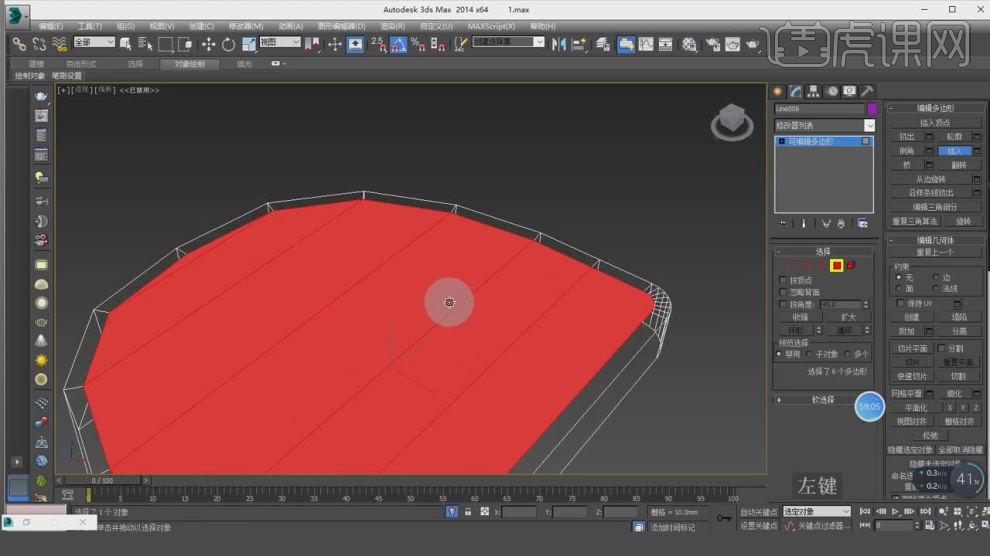
23、选择插入的面,向上进行移动,如图所示。
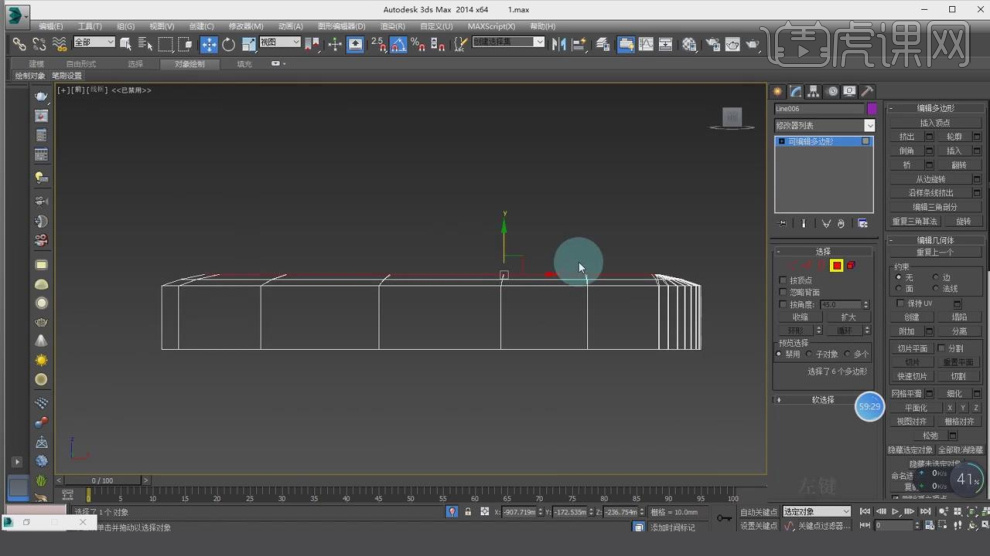
24、在【线】模式下,进行【连接】条线,如图所示。
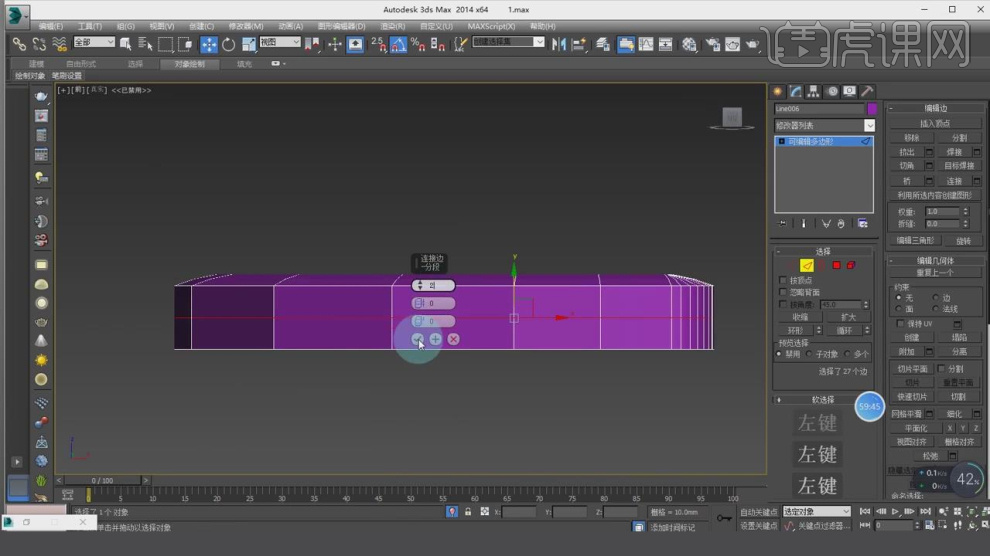
25、在【点】模式下,将不规则的点进行【塌陷】,如图所示。
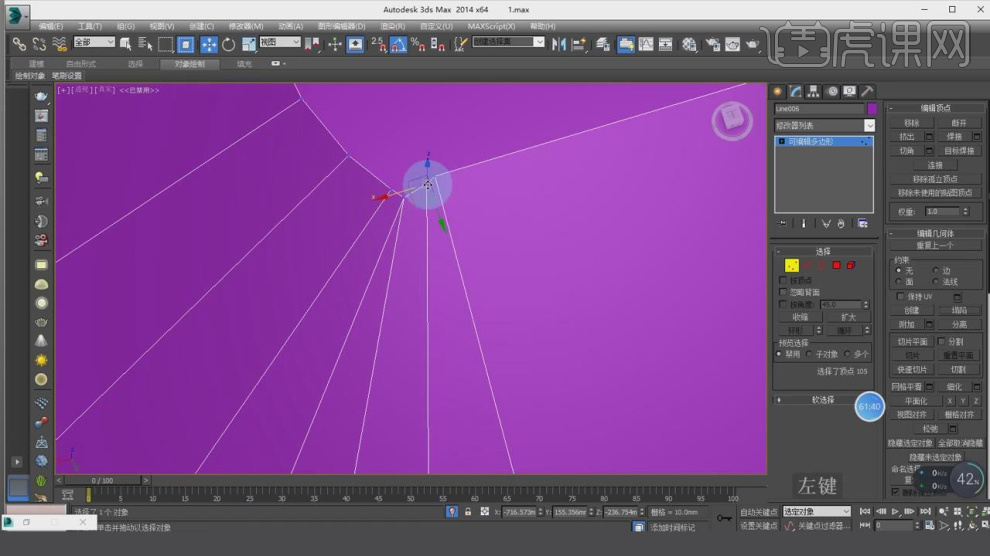
26、选择调整好的模型,使用【快速切片】进行连接新的线,如图所示。
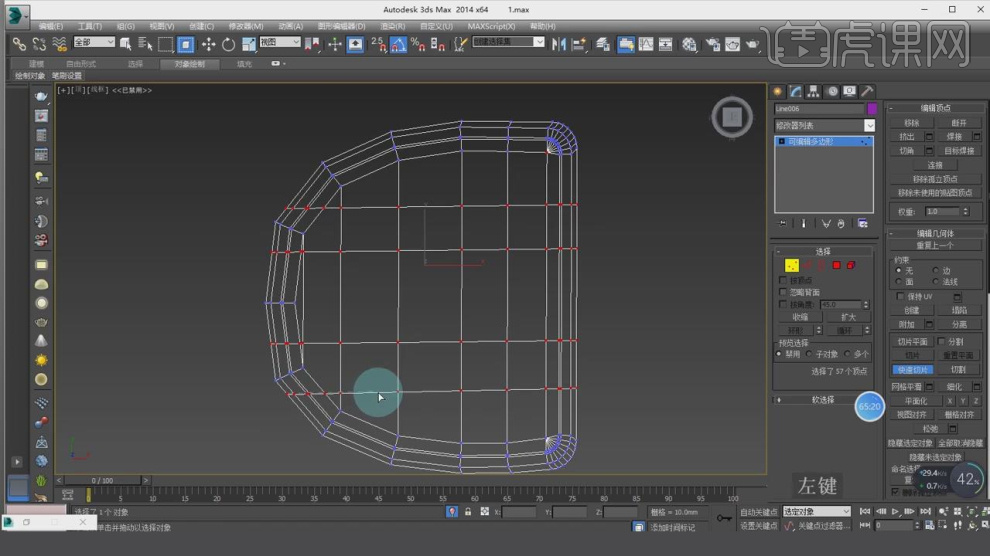
27、将调整好的模型进行复制摆放,如图所示。